Постеризованные фотографии
- Выберите команду Filter › Blur › Smart Blur, чтобы удалить детали и выровнять градации. Начните работу при значениях параметров Radius и Threshold (Порог), показанных здесь, и затем скорректируйте их по вашему изображению. Установите параметр Quality (Качество) на High (Высокое) и параметр Mode (Режим) на Normal (Нормальный).
Цель здесь состоит в том, чтобы убрать большую часть текстуры и получить в конце работы плоские неструктурированные формы.
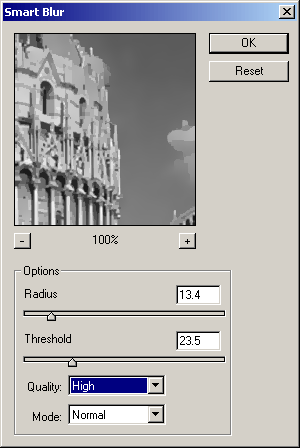
- Создайте дубликат слоя Smart Blur и присвойте ему имя Posterized (Постеризованный). Теперь вы будете этот слой постеризовать.
Сохраните слой Smart Blur нетронутым, потому что в конце этой техники вы сможете экспериментировать с различными режимами слоя.
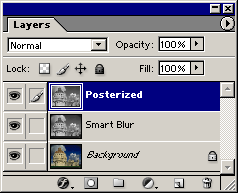
- Выберите команду Image › Adjustment › Posterize. Включите кнопку Preview, чтобы могли видеть эффект.
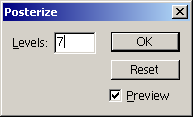
- Выберите число уровней постеризации. Попробуйте различные числа уровней, чтобы посмотреть, какие детали теряются или сохраняются. Цель состоит в том, чтобы упростить изображение, сведя его к большим плоским формам, без потери критических деталей. Когда вы найдете подходящее число уровней, щелкните на ОК.
В этом примере было использовано 7 уровней.
